
Windows10のクリエイターアップデート 新しいライブゲームストリーミング機能が追加されました。追加のソフトウェアなしで、ゲームプレイを友達にリアルタイムでブロードキャストできます。
この機能はMicrosoftの ミキサー もともとビームという名前のサービスとあなたの Xboxゲーマータグ 。残念ながら、Twitchにストリーミングすることはできません。 それを行うには、引き続きサードパーティのソフトウェアが必要です 。
最初:ゲームブロードキャスト設定を構成します
関連: OBSを使用してTwitchでPCゲームをストリーミングする方法
ライブストリームを開始する前に、Windowsで[設定]> [ゲーム]> [ブロードキャスト]に移動して、ゲームのブロードキャスト設定を構成できます。
デフォルト設定は正常に機能するはずですが、マイクとウェブカメラはデフォルトで無効になっており、ストリームには含まれません。さまざまなオプションの機能は次のとおりです。
- 放送時に音声を録音する :このオプションを有効にした場合にのみ、ゲームのサウンドがブロードキャストされます。このオプションをオフにすると、サイレントビデオがブロードキャストされます。
- オーディオ品質 :オーディオを録音する場合は、ストリームにさまざまなオーディオ品質レベルを選択します。品質と帯域幅の要件の間で適切なトレードオフを提供するため、デフォルトのオプションである128kbpsを使用することをお勧めします。
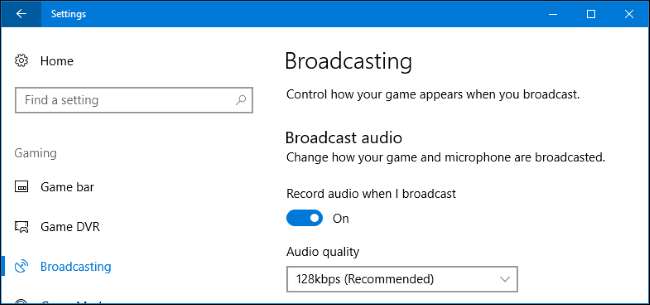
- 放送するときにマイクをオンにする :このオプションを有効にすると、Windowsがマイクからのオーディオをストリームに追加します。あなたは話すことができ、あなたの視聴者はあなたの声を聞くでしょう。
- 自動エコーキャンセルを使用する :このオプションを有効にすると、Windowsはマイクからのエコーを自動的にキャンセルしようとします。
- マイクの音量 そして システムボリューム :これらのスライダーを調整して、マイクとゲームからの音声の音量を制御します。

- ゲームオーディオのみをブロードキャスト :これはデフォルトでオンになっており、Windowsは、プレイしているゲームからのオーディオと、マイクが有効になっている場合はマイクからのオーディオのみをブロードキャストします。これを無効にすると、WindowsはPCで再生されているすべてのオーディオをブロードキャストします。
- 放送言語 :このオプションを使用すると、放送する言語を指定できるため、視聴者は自分の言語でストリームを見つけることができます。
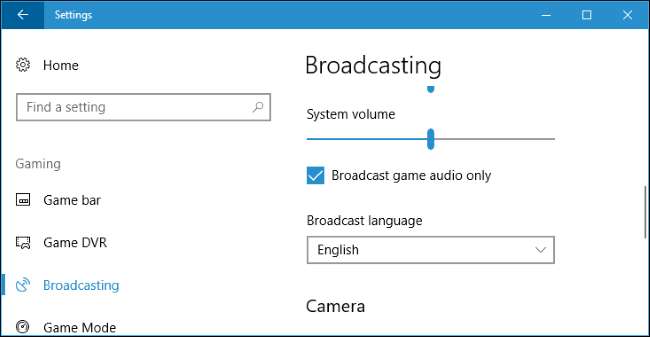
- 放送するときはカメラを使う :このオプションを有効にすると、WindowsがWebカメラビデオのサムネイルをストリームに追加して、視聴者があなたを見ることができるようにします。
- カメラ :使用するWebカメラデバイスを選択します。
- ブロードキャストでマウスカーソルをキャプチャする :マウスカーソルをストリームに表示するかどうかを選択します。
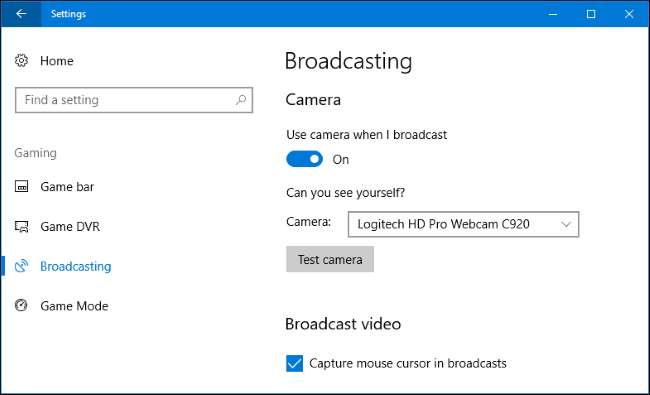
放送を開始する
関連: Windows10のゲームDVRとゲームバーでPCゲームプレイを記録する方法
ブロードキャストを開始するには、プレイしたいゲームを起動し、Windows + Gを押して ゲームバー 。ゲームバーの「ブロードキャスト」ボタンをクリックします。 Windows + Alt + Bを押して、この機能をすぐにアクティブにすることもできます。
これらのホットキーは、[設定]> [ゲーム]> [ゲームバー]ペインでカスタマイズできます。
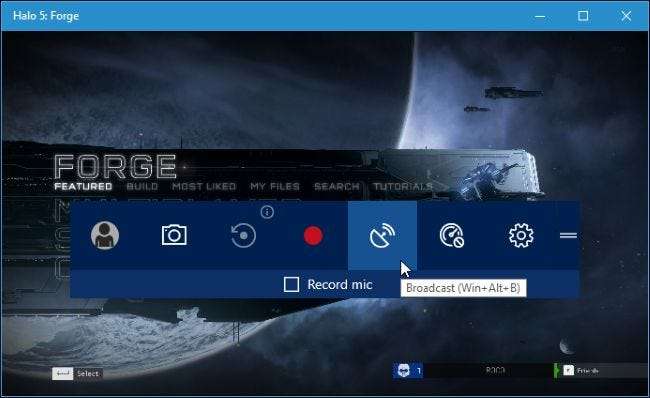
ブロードキャスト設定ダイアログが表示されます。 XboxLiveゲーマータグとミキサーチャンネルが表示されます。ここで、マイクからのオーディオとWebカメラからのビデオを含めるかどうかを選択することもできます。他の人があなたを見ることができるあなたのチャンネルのアドレスを表示するには、「あなたのチャンネル」リンクをクリックしてください。これにより、チャンネルのウェブページが開き、好きな人と共有できます。
ストリーミングを開始するには、「ブロードキャストの開始」をクリックします。
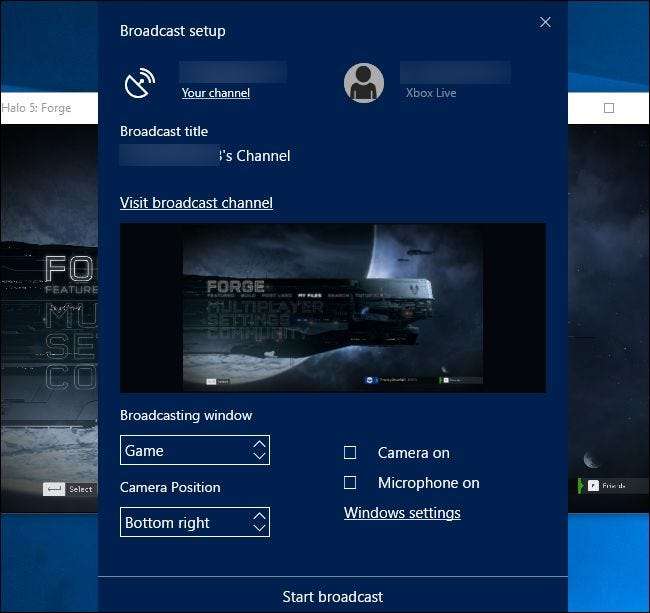
ブロードキャスト中は、ゲーム上にステータスウィンドウが表示されます。
ステータスインジケーターは、左から右に、ライブレコーディングを行っていることを確認し、現在の視聴者数を示し、ストリーミングを行っている時間をカウントします。ボタンを使用すると、ストリームの一時停止と再開、ブロードキャストの停止、マイクのオンとオフの切り替え、Webカメラのオンとオフの切り替えを行うことができます。最後の2つのボタンを使用すると、チャネルに関連付けられているチャットメッセージを表示し、ステータスウィンドウを画面上の別の場所にドラッグできます。
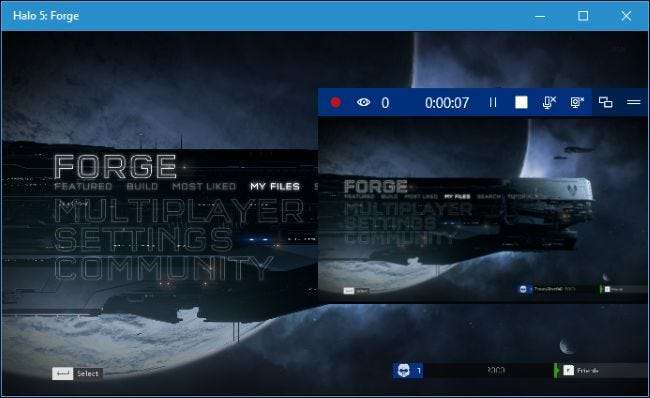
ブロードキャストを共有する
ブロードキャスト設定ダイアログの「あなたのチャンネル」リンクをクリックすると、ミキサーチャンネルのウェブアドレスを表示できます。チャンネルの名前はXboxゲーマータグの名前と同じです。したがって、リンクをクリックすると、次のようなアドレスのページに移動します。
hっtps://みぇr。こm/
your_xbox_gamertag
。
このアドレスを友達やゲームプレイを共有したい人に伝えてください。このページにアクセスした人は誰でも、ストリームをライブで視聴したり、他の視聴者とチャットしたりできます。
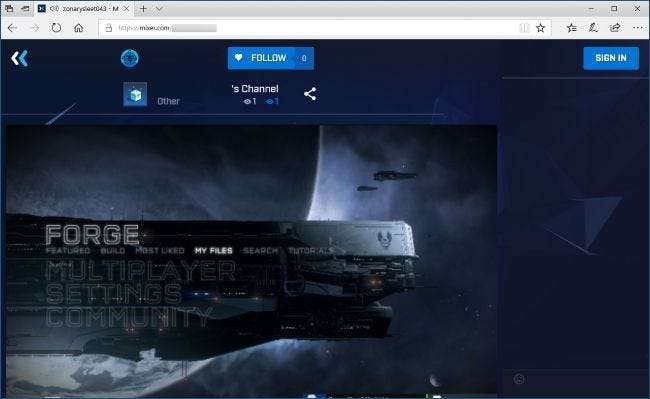
MicrosoftのMixerは、Twitchのようなサードパーティのオプションほど完全な機能を備えていません。 Microsoftは明らかにMixerを目的地にしたいと考えていますが、ほとんどの人はTwitchやYouTubeLiveで見たいものを探しています。ただし、Mixerは適切に機能し、Windows 10に組み込まれているため、初心者のストリーマーがブロードキャストを開始するのに非常に便利です。
ミキサーでのブロードキャストのサポートもXboxOneに組み込まれています。ゲームのプレイ中に、コントローラーのXboxボタンを押し、[ブロードキャストとキャプチャ]> [ブロードキャスト]> [ブロードキャストの開始]に移動して開始します。







